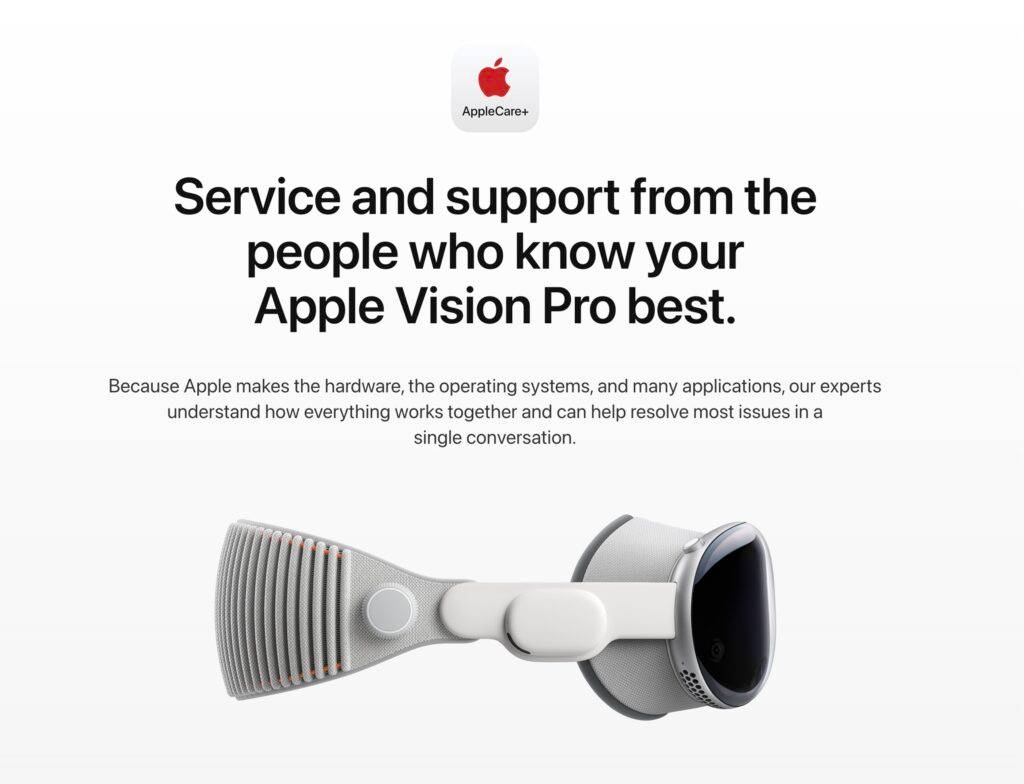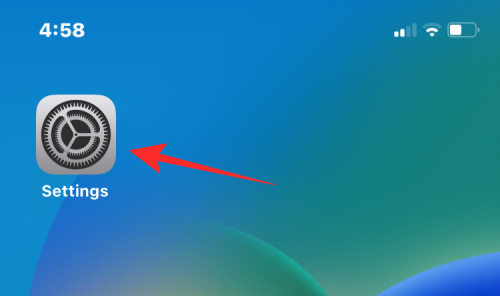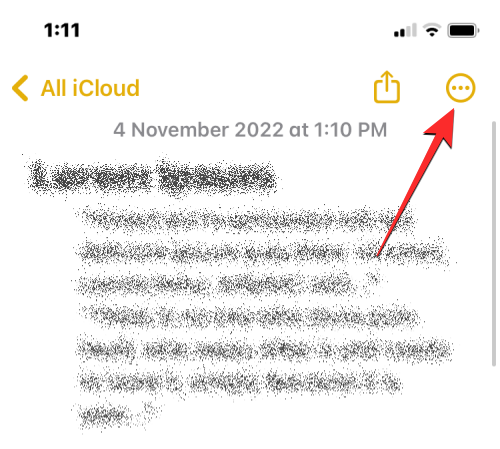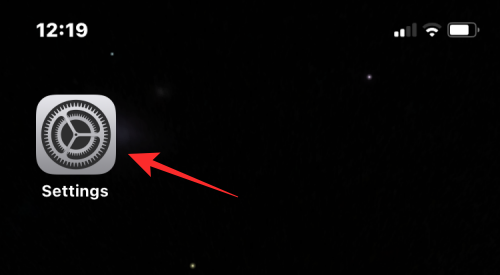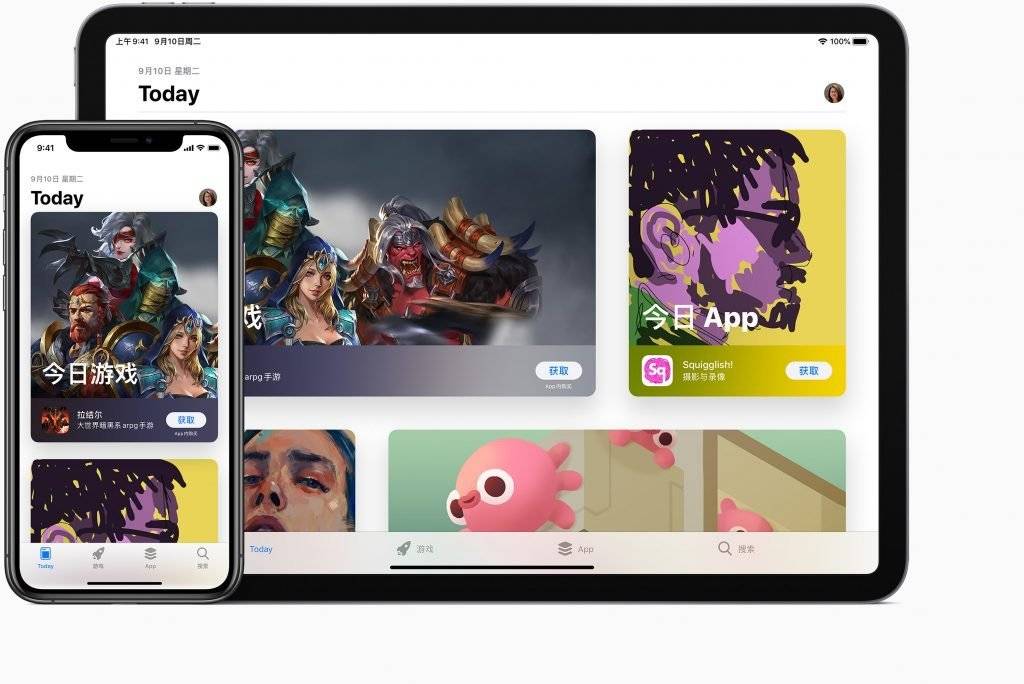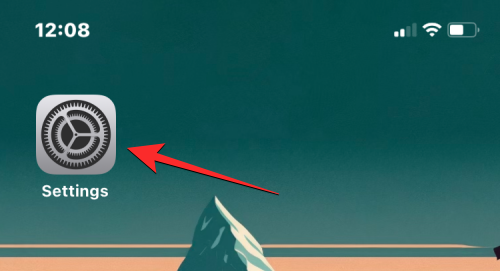如何修复 Apple Magic Mouse 无法连接到您的 Mac

您是否正在为Apple Magic Mouse 无法无缝连接到Mac 而烦恼?如果是这样,不用担心,这是许多用户遇到的常见问题。无需担心,这是现代技术领域的常见挑战。
好消息是,您可以尝试多种简单实用的解决方案来解决这个棘手的问题。在本文中,我们将讨论一系列有效的故障排除技术,旨在帮助您排除故障并解决此问题。无论您是精通技术的用户还是刚接触Apple 世界,这些步骤都旨在指导您顺利完成确保Magic Mouse 和Mac 之间的连接恢复的过程,以确保无缝高效的工作体验。让我们开始这个旅程吧。
重新启动妙控鼠标
通常,最简单的解决方案是最有效的。首先关闭Magic Mouse,然后重新打开。找到鼠标底部的电源开关即可执行此操作。此基本步骤通常可以重新建立丢失的连接。
在 Mac 上启用蓝牙
Mac 的蓝牙需要处于活动状态才能与Magic Mouse 进行通信。单击Mac 菜单栏中的蓝牙图标以检查其是否已启用。如果Magic Mouse 已关闭,只需单击将其打开,然后尝试重新连接Magic Mouse。
使用闪电线进行配对
对于配备Lightning 线缆的Magic Mic 鼠标,将其连接到Mac 会启动配对模式。只需将一端连接到Mac,另一端连接到Magic Mouse。这种直接连接通常通过强制设备进入配对模式来解决连接问题。
调查无线干扰
Magic Mouse 使用蓝牙,其他无线设备可能会干扰蓝牙。如果您附近有无线设备,它们可能会造成干扰。尝试将这些设备从Mac 和Magic Mouse 上移开,看看是否能解决问题。
更换旧型号的电池
如果您的Magic Mouse 型号较旧且依赖电池,则电池电量不足或没电可能是罪魁祸首。尝试用新的替换它们,看看是否可以解决您的连接问题。
重置妙控鼠标
如果上述步骤不起作用,请考虑重置您的Magic Mouse。方法如下:
关闭妙控鼠标。
同时按住左右按钮。
按住按钮的同时,打开和关闭电源开关3 次。
松开按钮。
您的Magic Mouse 现在应该处于配对模式。
联系Apple 支持:有时,技术问题可能很棘手。如果您已尝试上述所有步骤但仍然遇到连接问题,则需要寻求专业帮助。请联系Apple 支持以获得进一步帮助。他们有能力诊断和解决更复杂的问题。
增强您的连接体验
了解您每天使用的技术可以显着增强您的用户体验。 Magic Mouse 是一项复杂的技术,与所有技术一样,它有时可能需要进行一些故障排除。通过熟悉这些步骤,您可以快速有效地解决连接问题,确保与Mac 的无缝交互。
以上是如何修复Apple Magic Mouse 无法连接到您的Mac的详细信息。更多资讯请关注9158app其他相关文章!